Questo articolo è stato scritto in collaborazione con il nostro team di editor e ricercatori esperti che ne hanno approvato accuratezza ed esaustività.
Il Content Management Team di wikiHow controlla con cura il lavoro dello staff di redattori per assicurarsi che ogni articolo incontri i nostri standard di qualità.
Questo articolo è stato visualizzato 15 327 volte
Se hai la necessità di salvare un'immagine o una foto che hai ricevuto tramite e-mail sul tuo iPhone, sappi che puoi farlo in pochi e semplici passaggi. Salvare un'immagine ricevuta su un iPhone come allegato di un'e-mail è una procedura semplice, che richiede solo pochi secondi del tuo tempo. Che tu voglia o meno conservare l'immagine salvata all'interno dell'app Foto o su iCloud, tutto quello di cui hai bisogno è una breve configurazione delle impostazioni del dispositivo iOS e pochi tocchi della schermata che visualizza l'e-mail contenente l'allegato da memorizzare.
Passaggi
Salvare un Allegato nella Galleria Multimediale del Dispositivo
-
1Autorizza l'app che usi per gestire le e-mail sull'iPhone (nella maggior parte dei casi Gmail) ad accedere alle immagini memorizzate sul dispositivo. Questo passaggio va eseguito solo la prima volta che provi a salvare un'allegato sull'iPhone. Ecco i semplici passaggi da seguire:
- Apri l'app Impostazioni del dispositivo iOS in uso;
- Scorri l'elenco apparso per individuare e selezionare la voce "Privacy";
- Tocca l'app "Foto";
- Attiva il cursore posto accanto all'app del client di posta che utilizzi normalmente (nella maggior parte dei casi è Gmail).
-
2Avvia il client di posta che usi normalmente sull'iPhone. Individua l'e-mail a cui è allegata la foto che desideri scaricare sul dispositivo. Apri il messaggio di posta e scorrilo fino alla fine per visualizzare sullo schermo il relativo allegato. Quest'ultimo è un elemento aggiuntivo esterno all'e-mail, che normalmente viene visualizzato alla fine del messaggio testuale.[1] .
- Se l'immagine o le immagini che desideri salvare fanno parte di una conversazione composta da più e-mail ricevute da mittenti diversi, gli allegati potrebbero essere elencati alla fine di tutti i messaggi. In questo caso, scorri fino alla fine dell'elenco di e-mail che compongono l'intera conversazione, finché non vedi gli allegati (o l'allegato).
-
3Tocca l'immagine allegata all'e-mail. Il pulsante di condivisione dovrebbe apparire nell'angolo superiore destro dello schermo. Normalmente tutti gli allegati vengono scaricati automaticamente non appena si apre la relativa e-mail. Se in questo caso il download non è stato completato nel momento in cui hai ricevuto e letto il messaggio di posta elettronica, tieni semplicemente il dito premuto sulla foto in esame per dare inizio alla procedura di download.[2] .
-
4Premi il pulsante "Condividi". In questo modo, ti verrà proposta una serie di opzioni relative alla condivisione dei contenuti. Scegli l'opzione "Salva immagine" (o "Salva nelle immagini"). Una volta premuto il pulsante "Salva immagine", la foto o le foto selezionate verranno salavate all'interno della galleria multimediale dell'iPhone.
-
5Accedi alla galleria delle immagini. Per essere certo che la foto selezionata sia stata salvata correttamente sul dispositivo, ricercala all'interno della galleria multimediale dell'iPhone. Dovrebbe essere la prima immagine visualizzata non appena apri l'applicazione.Pubblicità
Salvare un Allegato su iCloud Drive
-
1Assicurati che sull'iPhone sia installata l'ultima versione di iOS. Se desideri che le tue fotografie siano accessibili in qualunque momento da qualunque dispositivo Apple, salvarla su iCloud è sicuramente la soluzione ottimale. Per prima cosa dovrai essere certo il tuo iPhone usi l'ultima versione di iOS disponibile:[3]
- Avvia l'app Impostazioni dell'iPhone;
- Tocca l'opzione "Generali";
- Premi il pulsante "Aggiornamento software" per scoprire se è disponibile una nuova versione di iOS. In caso affermativo, sarà presente il link "Scarica e installa" nella parte inferiore della pagina;
- Tocca il link "Scarica e installa" per avviare l'aggiornamento automatico, quindi attendi che sia completo.
-
2Configura l'accesso a iCloud. Se hai installato un aggiornamento di iOS o se semplicemente è la prima volta che accendi un nuovo dispositivo iOS, per completare questo passaggio, devi semplicemente seguire le istruzioni che compaiono a video. Ti guideranno attraverso il processo di configurazione dell'iPhone per l'attivazione di tutte le funzionalità desiderate, come ad esempio l'accesso al servizio di iCloud. Se utilizzi già il tuo iPhone da diverso tempo, ma non hai mai attivato l'accesso a iCloud, segui queste istruzioni per farlo ora:[4]
- Avvia l'app Impostazioni dell'iPhone;
- Tocca la voce "iCloud";
- Inserisci le credenziali di accesso al tuo ID Apple (si tratta dello stesso account che utilizzi per acquistare e scaricare nuovi contenuti tramite iTunes);
- Attiva il cursore "iCloud".
-
3Attiva la funzionalità "Il mio streaming foto", in modo che le immagini ricevute come allegato vengano scaricate automaticamente. Si tratta di una soluzione ottimale, se desideri che la maggior parte delle immagini presenti nell'iPhone vengano automaticamente caricate su iCloud e sincronizzate con tutti gli altri dispositivi connessi al tuo ID Apple. Segui questi passaggi per abilitare la funzionalità "Il mio streaming foto":
- Accedi alla schermata Home dell'iPhone;
- Tocca l'icona "Impostazioni";
- Scegli l'opzione "iCloud";
- Tocca la voce "Foto";
- Attiva il cursore "Il mio streaming foto".
-
4Ricorda di eseguire il backup di tutte le immagini contenute nel dispositivo. Le foto presenti nell'album "Il mio streaming foto" vengono conservate su iCloud per 30 giorni. Se desideri conservare una copia di tali immagini, devi trasferirle dall'album "Il mio streaming foto" sul dispositivo. Ecco i passaggi da seguire:[5] :
- Seleziona le immagini che desideri salvare;
- Premi il pulsante "Condividi;"
- Scegli l'opzione "Salva immagine";
- A questo punto, puoi eseguire il backup delle immagini tramite iCloud o iTunes.
Pubblicità
Salvare un'Immagine Incorporata in un'E-mail
-
1Apri il messaggio di posta elettronica che contiene la foto che desideri salvare sul dispositivo. In questi casi particolari, l'immagine che si desidera salvare non è un allegato, ma è parte integrante del corpo dell'e-mail stessa. Apri il messaggio di posta elettronica che contiene la foto da salvare.
-
2Individua l'immagine inserita all'interno del corpo dell'e-mail. Se si tratta di più foto, dovrai salvarle una alla volta.
-
3Tieni il dito premuto sull'immagine scelta. Trascorsi 1-2 secondi, vedrai apparire un piccolo menu contestuale che contiene due opzioni:[6] :
- "Salva immagine";
- "Copia".
-
4Scegli la voce "Salva immagine". In questo modo, la foto selezionata verrà salvata all'interno della galleria multimediale del dispositivo.Pubblicità
Riferimenti
- ↑ https://support.google.com/mail/answer/2926444?hl=it
- ↑ https://support.google.com/mail/answer/2926444?hl=it
- ↑ http://www.apple.com/icloud/setup/ios.html
- ↑ http://www.apple.com/icloud/setup/ios.html
- ↑ http://support.apple.com/it-it/HT201317
- ↑ http://manuals.info.apple.com/MANUALS/1000/MA1565/en_US/iphone_user_guide.pdf
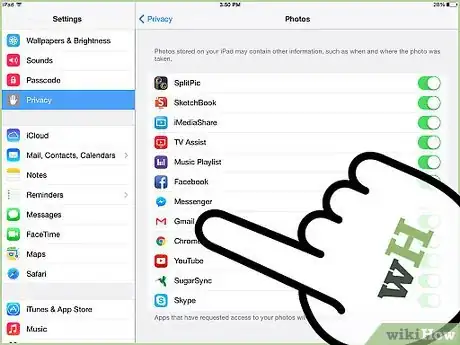
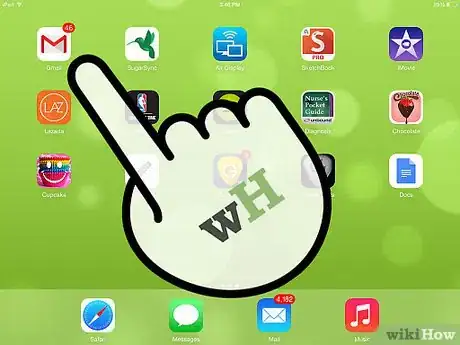
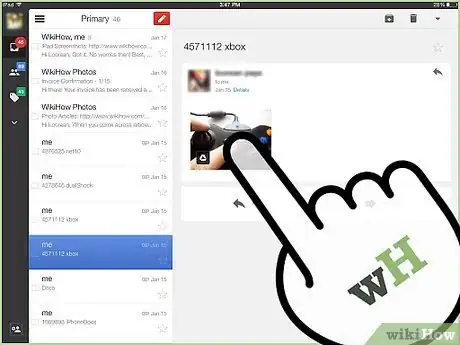
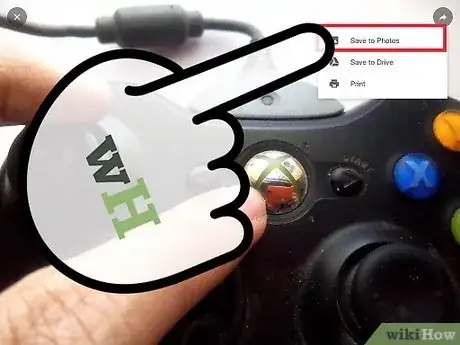
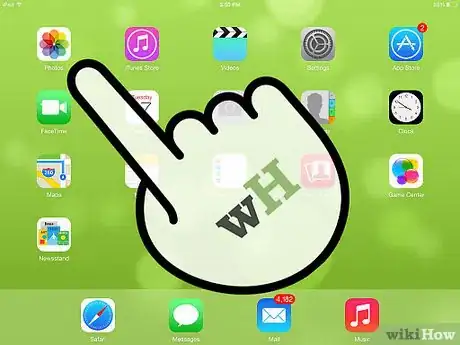
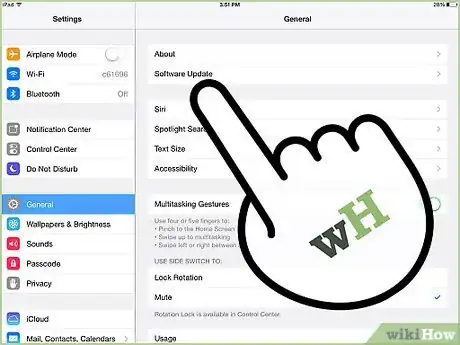
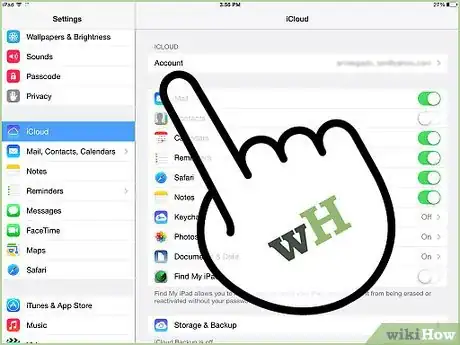
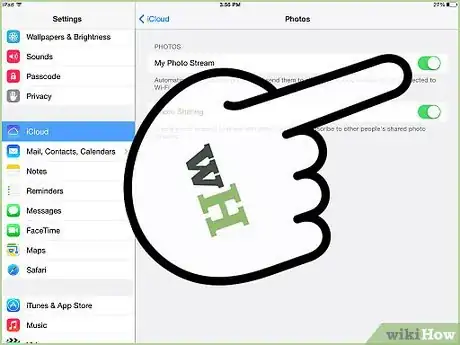
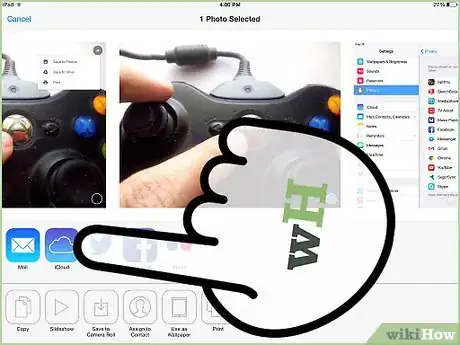
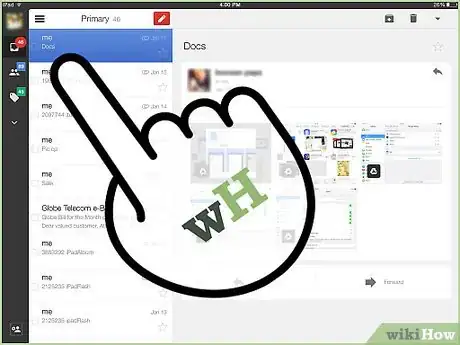
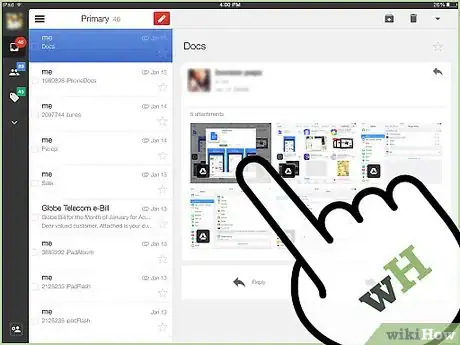
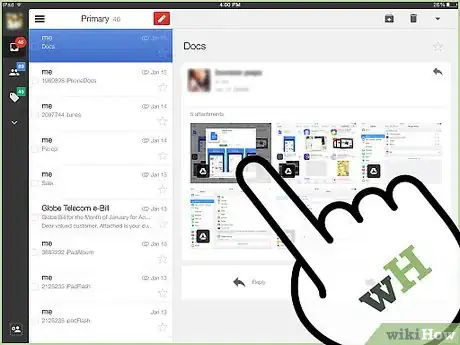
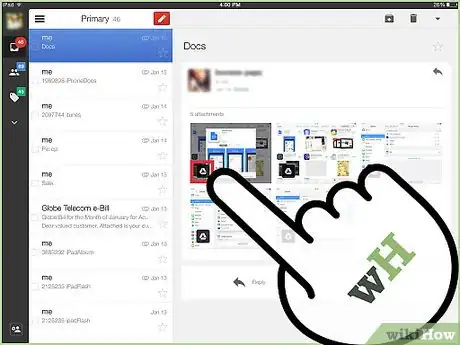



















Il Content Management Team di wikiHow controlla con cura il lavoro dello staff di redattori per assicurarsi che ogni articolo incontri i nostri standard di qualità. Questo articolo è stato visualizzato 15 327 volte